如何安装和搭建MySQL服务
1、解压下载的压缩包“mysql-8.0.18-winx64.zip”后得到‘mysql-8.0.18-winx64’文件夹,并将其直接放在某一盘符下,例如:我这里重新命名为直接放在E盘下,打开这个文件夹,有如图中的内容。

2、创建初始化配置文件:
使用记事本,将一下字段粘贴到记事本,并重命名记事本 my.ini。
[client]
default-character-set=utf8
[mysqld]
port = 3306
basedir=E:\\mysql-8.0.18-winx64(看自己的放置目录)
max_connections=20
character-set-server=utf8
default-storage-engine=INNODB

3、执行初始化服务端命令;
①win+r 键,输入cmd,打开终端。
②cd 到bin目录下,执行 mysqld --initialize --console;
执行后生成:
①root用户及初始密码;
②在mysql-8.0.18-winx64文件夹下自动生成data文件夹,就是数据库文件夹。
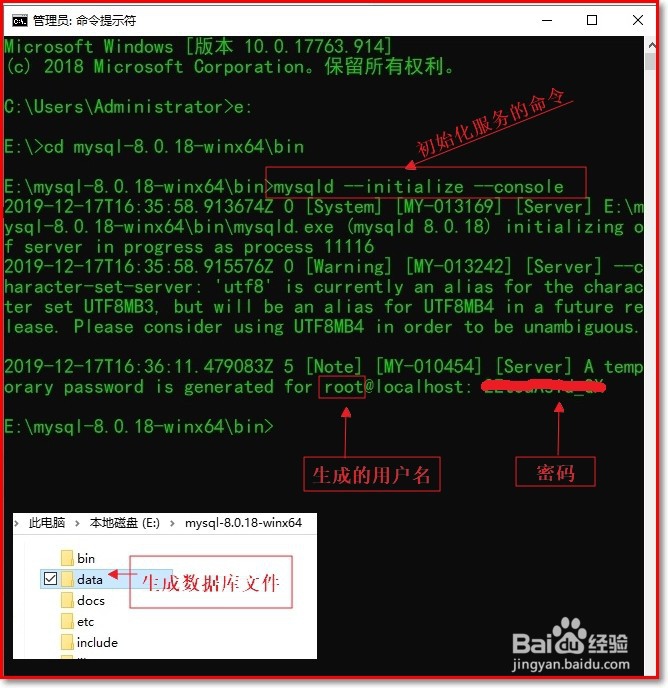
1、启动终端时每次执行 mysqld 都要转盘符,输入长长的路径,很麻烦。
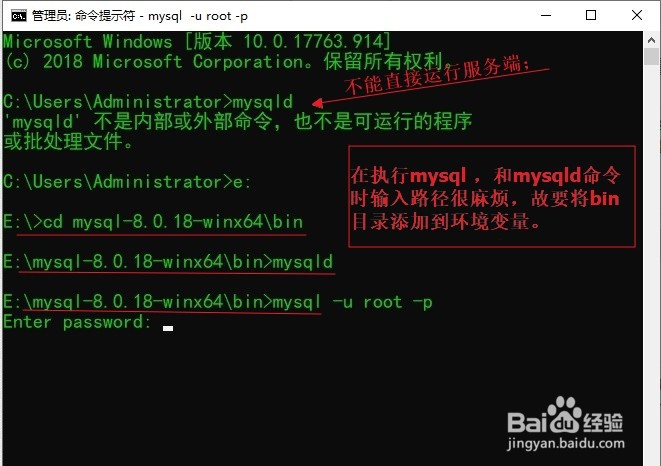
2、因为mysql.exe(客户端) 和 mysqld.exe(服务端)等可执行文件都在bin目录下。那么就把bin目录添加到系统的环境变量中。
步骤(win10系统):右键此电脑--属性-高级系统设置--高级--环境变量--Path--编辑--新建--E:\mysql-8.0.18-winx64\bin。
然后确定每一个界面返回。
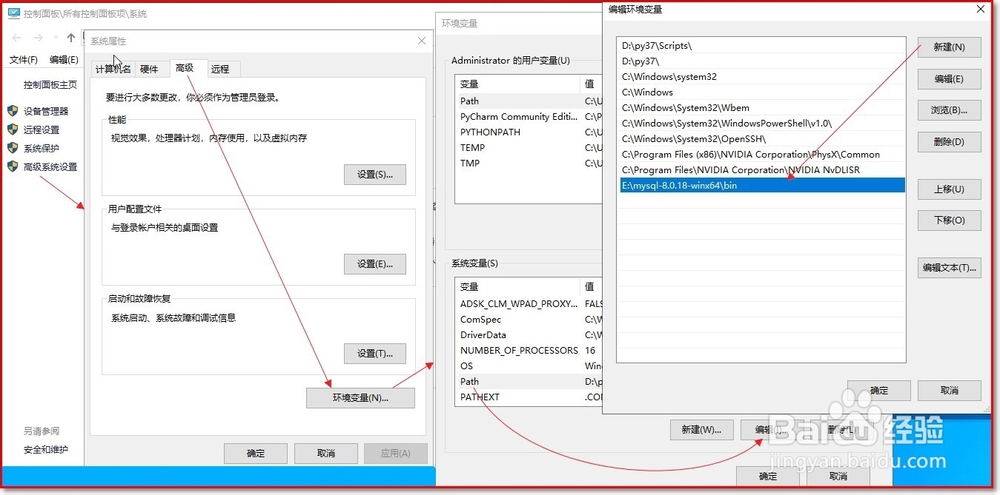
3、设置完成后需要重启终端,此时就可直接输入mysqld, 和mysqld命令了。
但还没有搭建成功,还需要安装windows服务。

1、如果是用installer安装的mysql会自动设置mysql服务,但压缩包安装的需要设置mysql服务。
打开cmd,输入 "E:\mysql-8.0.18-winx64\bin\mysqld" --install
目录根据自己的安装目录,注意有引号。
若要移除mysql服务,在终端上输入"E:\mysql-8.0.18-winx64\bin\mysqld" --remove。
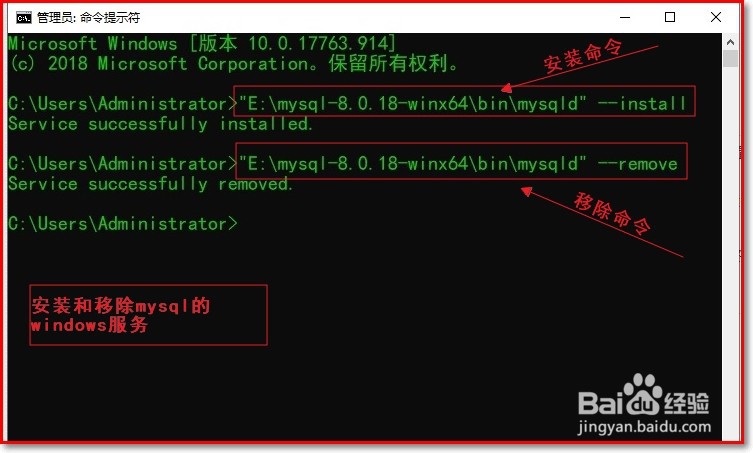
2、安装成功后,可以启动Windows服务查看:
win+r键,输入 services.msc 打开服务;可以看到有一项Mysql服务。但此时的服务没有启动。
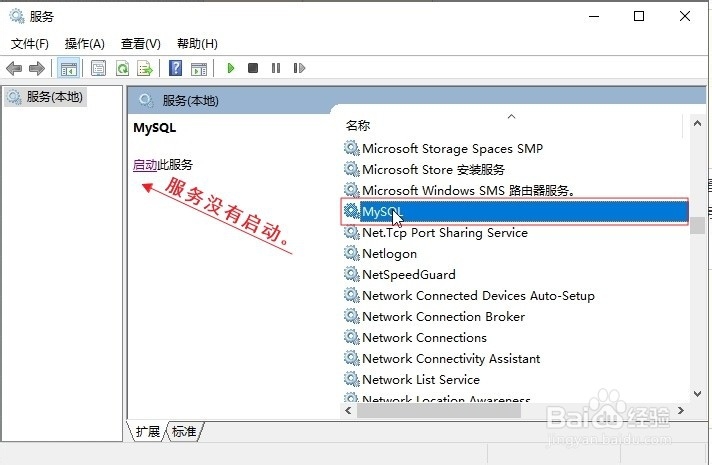
3、启动和停止mysql服:
方法1:
在cmd 输入 net start mysql,(启动服务)
在cmd 输入 net stop mysql,(停止服务)
方法2:
打开windows 服务(如上步2所述), 可点击‘启动/停止’来操作(这里不再上图说明)。

4、此时可以登录root用户,登录后需要更改初始密码,
更改密码命令是:ALTER USER 'root'@'localhost' IDENTIFIED BY'密码'; 。
至此,所有设置完成,可以使用并操作MySQL。
